在Windows 11系统中遇到图片无法打开时应该如何解决
番茄系统家园 · 2024-04-03 01:19:23
在使用Windows 11操作系统的过程中,有时可能会遇到图片文件无法正常打开的情况,这对于日常浏览、编辑或分享图片造成了不小的困扰。导致这一问题的原因多样,可能是图片文件本身存在问题,或者是系统默认图片查看器设置不当,亦或是相关软件组件缺失或损坏等。为帮助您快速解决这一问题,下面将带来详细的解决方案,一起来看看吧。
解决方法
1、点击左下角任务栏中的"开始",选择选项列表中的"设置"。

2、进入到新的界面后,点击左侧栏中的"应用",随后点击右侧中的"应用和功能"选项。
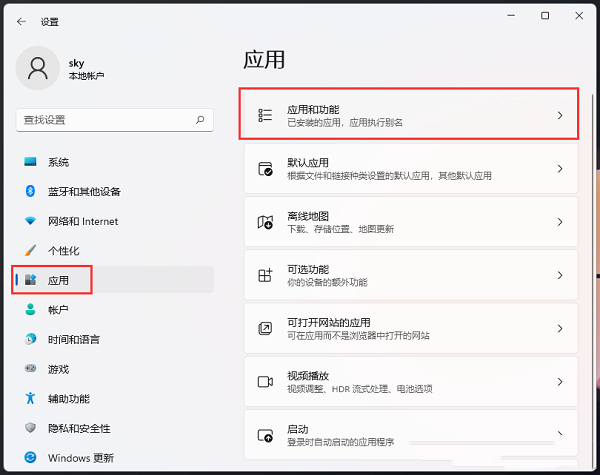
3、然后找到"照片",点击其右侧的三个点图标,选择列表中的"高级选项"。
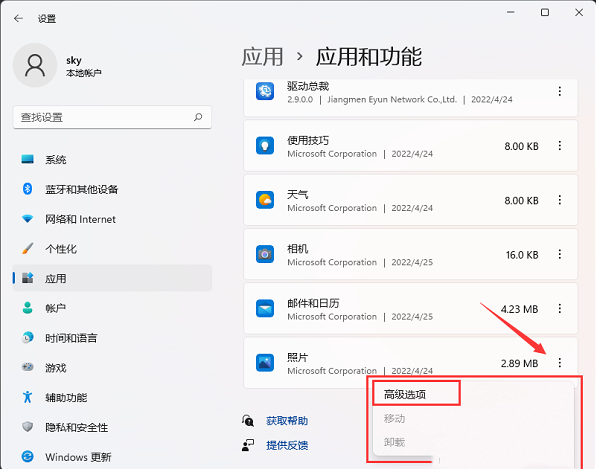
4、最后点击其中的"修复"按钮即可。
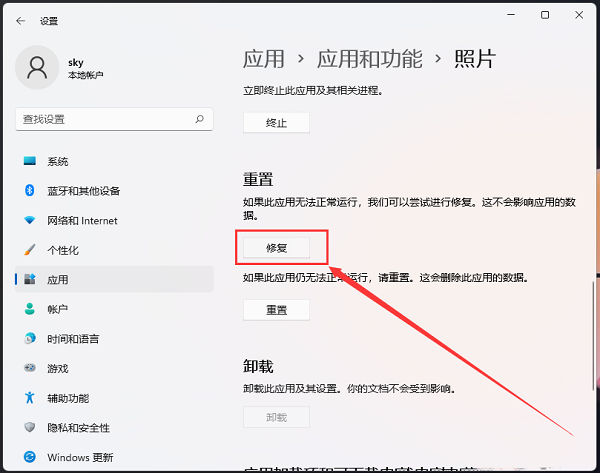
扩展阅读
猜你喜欢
最新应用
热门应用





















